Высокая загрузка ЦП – это условие, с которым в какой-то момент сталкивается любой, кто работает с компьютерами. Ваш компьютер начинает зависать, и когда вы запускаете диспетчер задач Windows, чтобы увидеть в чём проблема, вы сталкиваетесь с уведомлением о 100% или близком к 100% использовании CPU.
Это повод для беспокойства? Или это, наоборот, не проблема, которая даже не требует решения?
Давайте сначала ответим на вступительный вопрос: высокая загрузка ЦП почти всегда вызвана «обычными подозреваемыми» и – чаще всего – это легко исправить.
Что означает использование CPU
CPU (центральный процессор) является наиболее важной частью вашего компьютера. Это «мозг», который объединяет все остальные компоненты и «думает» – или, говоря техническим языком, обрабатывает. Чем выше его IPC (инструкций за такт) и тактовая частота, тем быстрее он будет выполнять свою работу.

Независимо от марки или модели, все процессоры обладают определенной производительностью. Эта возможность определяется количеством ядер, тактовой частотой и IPC.
Это верно независимо от того, будет ли это процессор начального уровня или бегемот со спецификациями, который обойдётся вам в копеечку. И, естественно, всегда есть способ максимально увеличить его вычислительную мощность.
Обычно это представлено уровнем использования СЗГ: какая часть вычислительной мощности ЦП используется рабочими нагрузками на вашем компьютере.
В целом, использование CPU должно быть очень низким, когда он находится в режиме ожидания (в идеале, менее 5%) или при выполнении лёгких рабочих нагрузок, таких как редактирование текста или просмотр веб-страниц (5-30%).
Однако, если вы запустите приложение с интенсивным использованием аппаратного обеспечения – например, для 3D-рендеринга, редактирования видео или игру – вы заметите, что загрузка процессора сразу же резко возрастет; в этом сценарии она может легко превысить 50% использования и даже достичь 100% в определенных рабочих нагрузках (например, рендеринг).
Но, разве это повод для беспокойства?
Не обязательно. В конце концов, процессоры предназначены для использования.
Вы бы не купили дорогой трактор только для того, чтобы он стоял в сарае 365 дней в году, не так ли? Этот трактор предназначен для тяжелых работ!
Короче говоря: совершенно нормально, что загрузка ЦП колеблется и даже достигает очень высоких «цифр» – иногда.
Обратите внимание на «иногда».
Иногда, это когда вы ожидаете, что загрузка будет колебаться, и когда она должна быть высокой: другими словами, когда вы выполняете ресурсоемкие рабочие нагрузки.
Нормально ли, что ваш ЦП сильно загружается, когда вы не выполняете ресурсоемкие рабочие нагрузки и когда ваш компьютер просто простаивает или вы просто печатаете текстовый документ?
Нет, это не нормально. В этом случае у вас, скорее всего, есть проблема, которую необходимо исправить.
Как определить высокую загрузку ЦП
Как уже упоминалось, использование вашего ЦП должно быть очень низким при простое или выполнении лёгких задач – обычно от 1 до 10% для относительно современного ЦП с четырьмя или более ядрами.
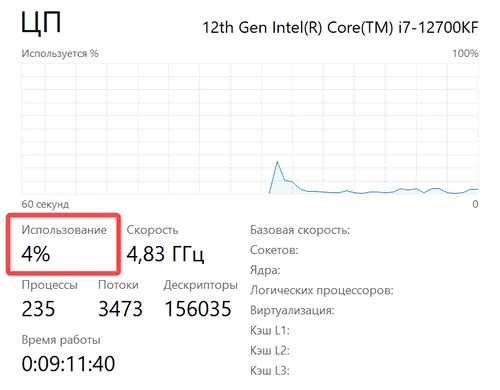
Если у вас очень высокая загрузка ЦП, когда он на самом деле не делает ничего интенсивного, у вас могут быть проблемы.
Вы можете проверить загрузку процессора в Windows, открыв диспетчер задач (Ctrl + Shift + Esc) и перейдя на вкладку «Производительность».
Там вы сможете увидеть загрузку вашего CPU и кучу другой полезной информации о всей вашей системе.
Когда высокая загрузка ЦП является причиной для беспокойства
Тот факт, что использование CPU достигает 100% всякий раз, когда вы запускаете программу с интенсивным использованием CPU, не означает, что что-то не так.
Если у вас есть бюджетный процессор или процессор среднего уровня, программам, интенсивно использующим аппаратное обеспечение, очень легко максимально загрузить его и заставить компьютер работать медленно.
В этом случае единственный вариант для вас – перейти на более мощный ЦП, который легко справится с возложенными нагрузками.
Что вы можете сделать?
Если ваш процессор показывает необычно высокую загрузку в сочетании со случайными заиканиями и зависаниями, есть несколько шагов, которые вы можете предпринять, чтобы добраться до корня проблемы.
-
Перезагрузите компьютер
Иногда самое простое решение является ответом. Перезагрузка компьютера удалит все временные файлы, а также завершит все процессы, которые могут работать в фоновом режиме.
-
Остановить процессы с высокой загрузкой ЦП
На вкладке «Процессы» в диспетчере задач вы можете увидеть, какой процент ЦП занимает каждая активная программа.
Если вы видите что-то необычное, вы можете закрыть его, выбрав эту программу/процесс и нажав «Завершить задачу» в правом верхнем углу.
Фоновые задачи обычно предназначены для использования только части мощности вашего процессора, так что имейте это в виду.
-
Обновите все драйверы и программное обеспечение
Всегда следите за тем, чтобы все драйверы были обновлены. Это включает в себя графический процессор, материнскую плату, аудиодрайверы и так далее.
Вы можете легко обновить драйверы, посетив веб-сайт производителя и перейдя на страницу загрузки/поддержки.
Избегайте обновления драйверов с помощью стороннего программного обеспечения. Оно может установить нежелательную или вредоносную программу.
-
Очистите свой компьютер от пыли
Физическая очистка вашего компьютера время от времени и избавление от пыли, которая могла скопиться, невероятно важны.

Когда процессор слишком горячий, он не может работать в турборежиме так, как должен.
Это, в свою очередь, снижает его одно- и многоядерную производительность, что мы называем тепловым троттлингом. В результате ваш компьютер будет медленным и вялым.
Поэтому очистка ПК является абсолютной необходимостью – и это довольно просто!
Всё, что вам действительно нужно, это баллончик со сжатым воздухом. Выключите компьютер, отключите питание и откройте корпус.
После того, как вы очистите его внутренности и избавитесь от всей пыли и мусора, тепловые характеристики вашей системы сразу же улучшатся (иногда резко, иногда в меньшей степени).
-
Обновите BIOS
Обновление BIOS – хотя это и не обязательно самая удобная вещь в мире – может исправить высокую загрузку процессора.
Устаревший BIOS может иногда вызывать проблемы совместимости с более новыми операционными системами и даже оборудованием. Это может создать дополнительную нагрузку на процессор и привести к неестественному увеличению его использования.
Чтобы обновить BIOS, вам потребуется подключение к Интернету и флэш-накопитель USB.
Узнайте точную модель вашей материнской платы и перейдите на веб-сайт её производителя. Там вы сможете найти последнюю версию BIOS.
-
Восстановить или переустановить Windows
Если вы только недавно столкнулись с высокой загрузкой ЦП, вам может помочь полное восстановление системы – оно может восстановить вашу ОС до того состояния, когда это не было проблемой.
В Windows 11 вы можете найти восстановление системы в Панели управления → Восстановление → Открыть восстановление системы. Отсюда нажмите «Далее» на вкладке «Восстановить системные файлы и настройки».
Затем Windows попросит вас выбрать момент времени, к которому нужно вернуться. Вы должны выбрать момент, когда ваш процессор работал без проблем.
К сожалению, это доступно не всем, поскольку эти точки восстановления не создаются автоматически. Это означает, что если вы не создали их самостоятельно до того, как возникли проблемы с высокой загрузкой ЦП, вам не повезло.
Если ничего не помогает, придётся переустанавливать Windows.
Помните, что новая установка Windows сотрет все данные и, по сути, переведёт ваш компьютер в совершенно новое состояние.
Сделайте резервную копию любых важных файлов, которые вы, возможно, захотите сохранить, прежде чем идти по этому пути.
Вы можете найти опцию сброса системы в настройках Windows. Вам будет доступно несколько вариантов. Мы рекомендуем вам стереть всё, чтобы убедиться, что ваша ОС вернётся к исходному состоянию.
После того, как Windows перезагрузит компьютер, вы можете переустановить все драйверы и программы и проверить, была ли решена проблема, связанная с процессором, или нет.
Вывод
Одно из этих исправлений почти наверняка решит вашу проблему.
Если нет, мы рекомендуем вам обратиться к специалисту.
В крайнем случае, вы также можете попробовать поискать конкретную проблему в Интернете, введя точную модель вашего процессора и посмотрев, является ли это более распространенной проблемой.
Часто задаваемые вопросы
Как исправить высокую загрузку ЦП во время игры?
Некоторые игры могут сильно нагружать процессор, особенно если вы используете более низкое разрешение.
Вы потенциально можете уменьшить высокую загрузку ЦП, обновив драйверы графического процессора и убедившись, что в фоновом режиме не работают программы, интенсивно использующие аппаратное обеспечение.
Игра с более высоким разрешением (если ваш графический процессор может с этим справиться) – ещё один хороший способ разгрузить процессор.
Может ли высокая загрузка ЦП повредить компьютер?
Да и нет. Доведение вашего процессора до предела не приведет к его мгновенному повреждению.
На «износ» уходит несколько лет, хотя гарантий никогда нет.
В любом случае, наличие адекватного вторичного кулера является абсолютной необходимостью.



